Панель инструментов
Ниже строки меню находится панель инструментов, где располагаются кнопки, описанные в таблице 2.
| Таблица 2 | ||
| Кнопка | Наименование | Действие |

| Осциллограф | Открывает окно осциллографа |

| База данных | Открывает окно базы данных |

| Параметры | Выводит на экран окно параметров установки и сведений об исследуемых образцах |

| Содержание | Открывает электронную справочную систему программы |

| Подключение | Команда подключения клиента к серверу |

| Отключение | Команда отключения клиента от сервера |

| Разговор с оператором | Открывает окно диалога между клиентом и сервером |

| Выход | Выход из программы |
Окно базы данных
Окно «База данных» (рис. 16) содержит таблицу записей результатов измерений различных характеристик в базе. Таблица записей включает дату измерений, номер образца и измерения, для которого получена характеристика.

Рис. 16. Окно «База данных»
В окне базы данных содержатся следующие кнопки:

| Просмотр; |

| Удаление текущей записи. |
При нажатии «Просмотр» открывается окно просмотр текущего измерения содержащее панель инструментов для редактирования графических характеристик.
Таблица 3
| Кнопка | Наименование | Действие |

| Выбор | |

| Вращение | Вращение графической зависимости |

| Перемещение | Перемещение графической зависимости |

| Масштаб | Увеличение масштаба |

| Глубина | Отображение осей координат в глубину |

| Редактировать | Редактирование графика |

| Печать | Вывод графика на принтер |

| Копировать | Копирование графика в буфер обмена |

| Объем | Трехмерное отображение графиков |


| Масштаб | Автомасштаб |
| Уменьшение масштаба | ||

| Сглаживание | Сглаживание графической зависимости |
При нажатии кнопки  открывается окно редактирования отображения графика (рис. 17).
открывается окно редактирования отображения графика (рис. 17).
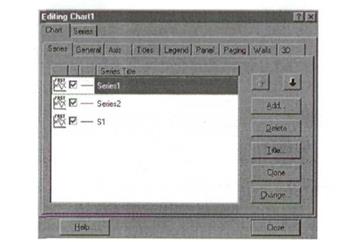
Рис. 17. Окно «Редактирования графика»
Для редактирования параметров графика, таких как цвет линии, тип линии, толщина линии необходимо открыть вкладку «Series» в окне «Editing Chart» на экране монитора появится окно «Series». В этом окне из выпадающего списка меню выбрать серию экспериментов, которую необходимо отредактировать.
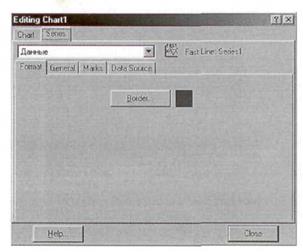
Рис. 18. Окно настройки параметров графика
Далее нажать кнопку «Border» откроется окно редактирования линии, где можно задать её параметры.

Рис. 19. Окно редактирования линии
Окно измерений
При нажатии кнопки  открывается окно осциллографа (рис. 20).
открывается окно осциллографа (рис. 20).
Для запуска измерения необходимо нажать кнопку «Обновлять», а при снятии температурных измерений нажать кнопку «Термостат». При нажатии вкладки «Настройки» в окне «Осциллограф» открывается окно настроек текущего измерения, где отображается текущий режим измерения и устанавливается время обновления измерения (рис.21). Если частота процессора невелика, можно увеличить время обновления (например, 3 с). В этом случае ПЭВМ будет успевать обрабатывать измерительную информацию и характеристики на экране не будут искажены.
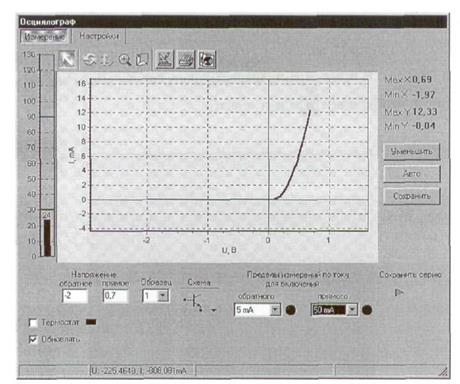
Рис. 20. Окно «Осциллограф»
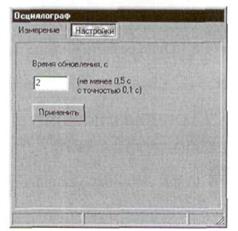
Рис. 21.Окно «Настройки»
Меню настройки
Меню настройки содержит две вкладки:
- Параметры;
- Термостат.
Нажав вкладку «Параметры» открывается окно (рис. 22) содержащее вкладки:
- установки - содержит сведения об IP - адресе сервера и порта;
- образцы - содержит сведения об образцах установленных в термокамере измерительного блока.
Нажав вкладку «Термостат» в меню «Настройки» открывается окно настроек параметров термостат (рис. 23):
- установка начальной температуры измерений;
- установка конечной температуры измерений;
- установка шага измерения температуры.

Рис. 22. Окно «Параметры»

Рис.23. Окно «Термостат»
Дата добавления: 2015-11-12; просмотров: 835;
